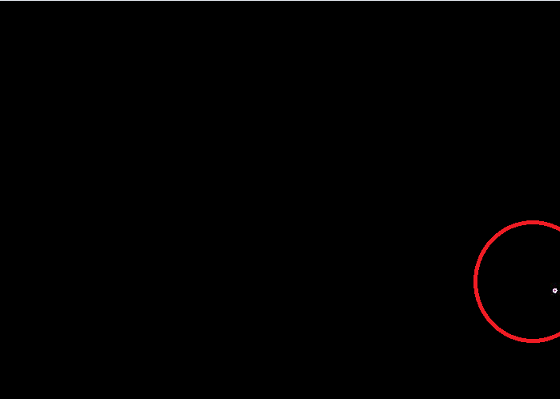常见问题帮助
一、全屏状态下如何退出?
1)双击鼠标左键退出;
2)ESC键退出。
二、图形旋转后如何恢复图形显示状态?
1)双击鼠标左键退出;
2)在触摸屏上双指同时按下。
三、测量面积时如何结束当前测量?
1)双击鼠标左键退出;
2)在触摸屏上双指同时按下。
四、测量时如何退出测量命令?
1)点击命令图标;
2)ESC键退出。
五、什么是序列号?
点击【会员注册】图标,发起注册。弹出【CADSee Plus】会员注册界面,右侧窗口中的【注册信息】中包括【序列号】信息。

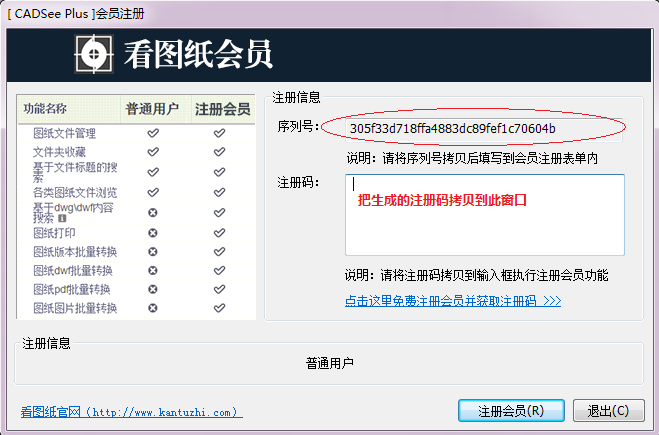
注册码生成后复制到看图纸软件,即可激活注册码。
六、如何获得注册码并激活会员?
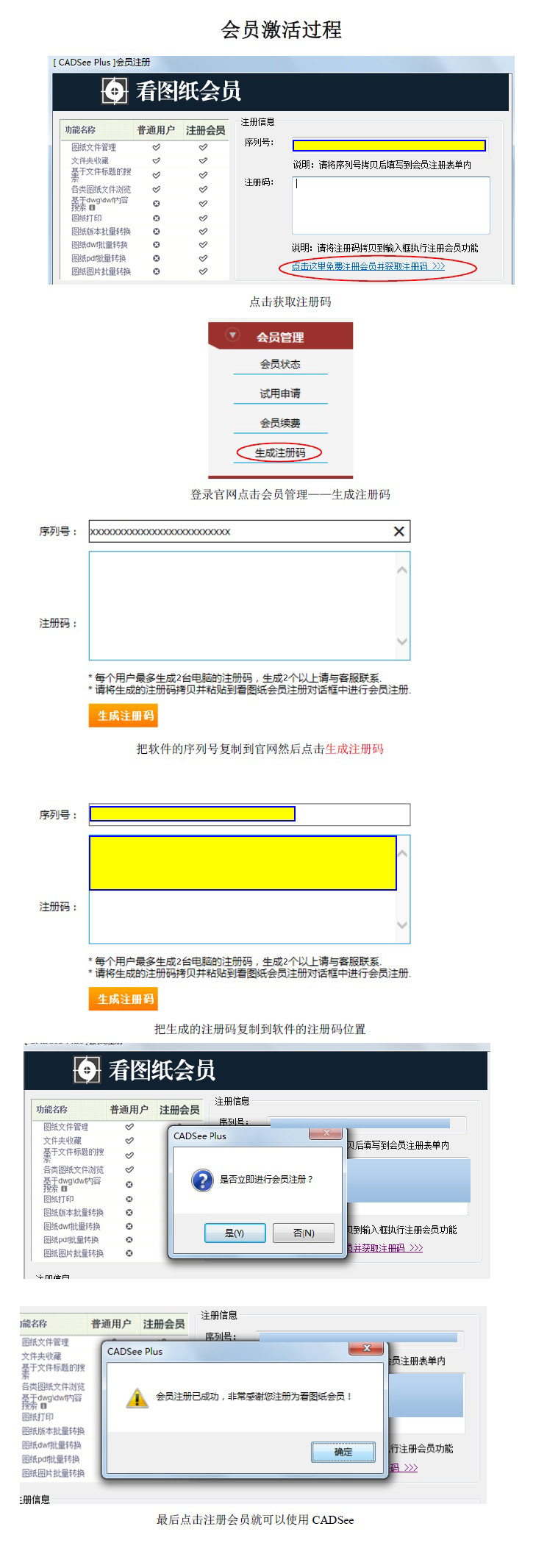
七、为何注册成功了仍然不能使用打印转换等功能?
会员注册成功后,会员状态仍然为“普通用户”。
需登录“会员中心”,在【会员管理】中【申请试用】或进行【会员续费】,此后会员状态为“注册会员”,即可享受对注册会员开放的所有功能。
八、打印机连接
如果打印时出现如下提示,属于打印机连接问题,可以在控制面板中添加打印机或者重新安装打印机驱动。
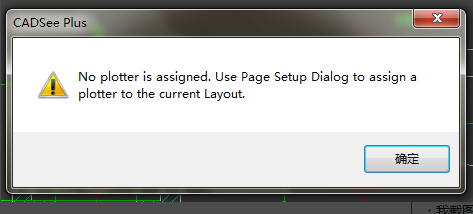
九、如何进行打印设置?
1)打印范围:选择 【窗口】—>【开窗】;
2)打印比例:勾选【布满图纸】;
3)打印样式表:选择 acad.ctb 格式
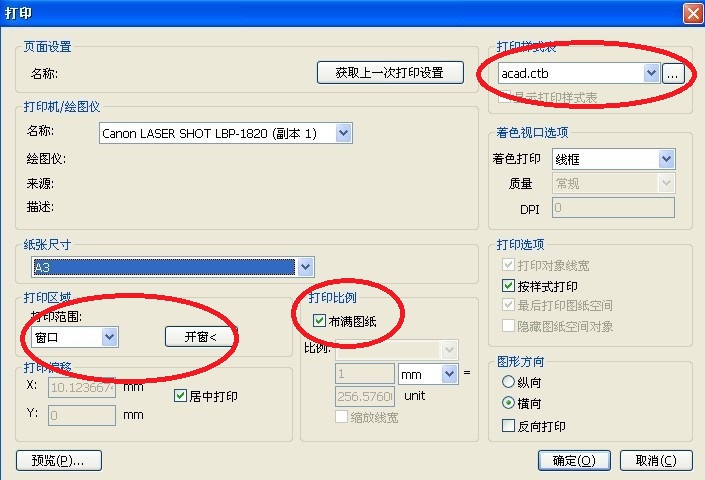
十、如何进行窗口打印?
1)点击【开窗】

2)在即将打印图纸的两个对角(例如左上角和右下角)分别点击一次,即可窗口捕捉到打印图纸。
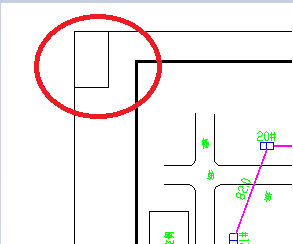
十一、如何在iOS设备中打开并浏览本地图纸?
1)在桌面电脑安装itunes程序,在itunes中上传本地文件到看图纸文件夹下。
2)在桌面电脑创建云盘SkyDrive文件夹,并把本地文件保存在该文件夹下。
在iOS客户端程序中打开相应目录,即可打开并浏览文件。
十二、图纸转换后图纸文件为何显示在一个较小区域内?
CADSee是对图纸文件全图进行转换的。出现转换后图纸在较小区域内显示,说明该图纸文件打开时,处于局部放大状态下。若转换前用【全图显示】浏览一下原图纸文件,同样会出现图纸集中在较小区域显示。造成这个问题原因是原图纸中存在垃圾导致。
当前状态: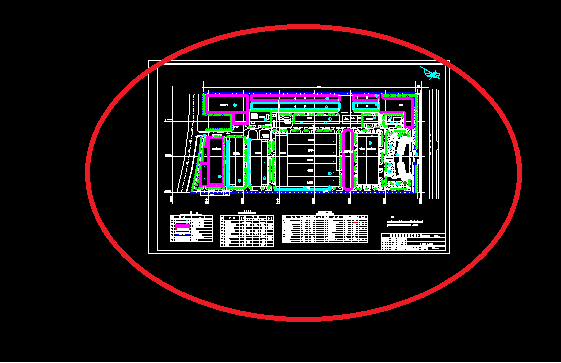
全图状态: